Digma Vox хард ресет: сброс к заводским настройкам
В этой статье мы рассмотрим популярный метод как выполнить Digma Vox хард ресет.
Линейка смартфонов Digma Vox состоит из нескольких моделей, включая Digma Vox S501, S502, S505 и другие. Они обладают разными характеристиками и особенностями, но их общая черта заключается в хард ресет. Все смартфоны Digma Vox могут быть сброшены к заводским настройкам.
Хард ресет применяется в крайних случаях, когда других вариантов больше нет. Почему? Во-первых, сброс настроек полностью очищает внутреннюю память смартфона. Это значит, что фотографии, контакты, сообщения, приложения и другие данные на мобильном устройстве будут удалены.
Тем не менее, Digma Vox хард ресет очень полезен, если вы забыли графический ключ, и смартфон заблокировался.
Итак, давайте посмотрим как выполнить Digma Vox хард ресет или сброс настроек, что звучит более понятно для русскоговорящих пользователей.
Предупреждение: если у вас есть такая возможность, обязательно создайте резервную копию данных, иначе все файлы будут утеряны навсегда.
Digma Vox хард ресет
Мы рассмотрим как сделать хард ресет на смартфоне Digma Vox S502 3G. Если у вас другая модель смартфона или вы знаете другой способ вернуть заводские настройки, напишите в комментариях ниже.
- Сначала выключите смартфон.
- Затем нажмите и удерживайте клавиши Громкость Плюс и Питания.
- Когда появится меню с тремя вариантами, отпустите клавиши.
- Используйте кнопку Громкость Плюс, чтобы перейти на пункт меню Recovery, и нажмите кнопку Громкость Минус, чтобы выбрать.
- Через пару секунд появится андроид робот. Нажмите клавишу Громкость Плюс.
- Если загрузилось меню с несколькими вариантами, это означает, что вы перешли в режим восстановления.
- Теперь вам нужно выбрать Wipe data/factory reset.
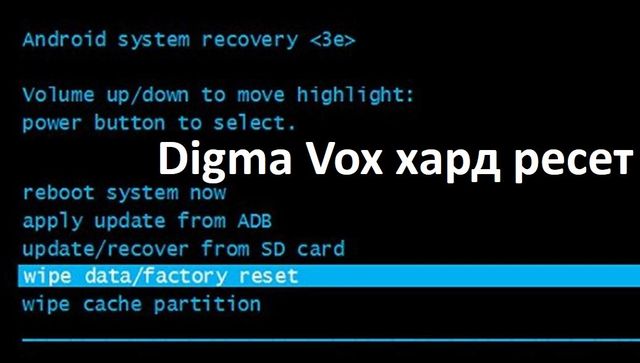
- В следующем меню подтвердите удаление персональных данных, выбрав пункт меню Yes – delete all user data. По другому никак, если вы выберите No, вы вернетесь к предыдущему меню, и хард ресет не будет выполнен.
- После того, как вы дали согласие на удаление данных, процесс Digma Vox хард ресет запущен. Когда он будет завершен, вы вернетесь к первому меню.
- В этот раз выберите Reboot system now, чтобы покинуть режим восстановления.
Все! Digma Vox хард ресет выполнен и вы можете использовать свой смартфон по новой.
Уважемый читатель! Если вдруг описанный в статье метод Вам не помог — помогите, пожалуйста, остальным — напишите как Вы справились с проблемой или задайте вопрос. Кстати, ответ на Ваш вопрос, возможно, уже есть в комментариях.
Пожалуйста, не оставайтесь равнодушными — поделитесь с людьми полезной информацией. Если знаете ответ на имеющийся вопрос — напишите, пожалуйста, кому-то информация очень пригодится. Заранее спасибо!
Посмотрите на эти материалы:
Понравилась статья? Поделитесь с друзьями в социальных сетях!

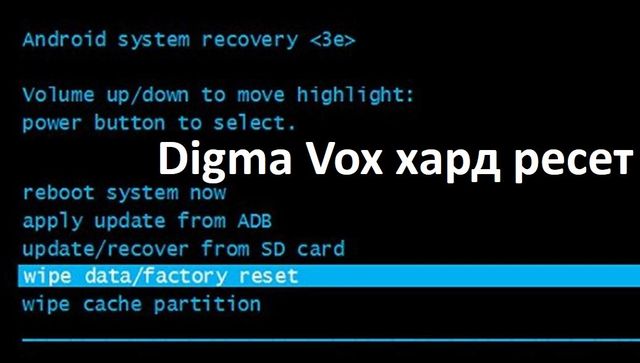




Не выходит меню как не пробовал(
Меню все на китайском
Все хорошо)Спасибо
Ты как забросил ???привет
невыходит вообще нечего что делать
Пишет команды нет
Что делать если после сброса до заводских настроек идёт бесконечное обновление програмного обеспечения?
вероятно сброс заводских настроек получился но проблема не ушла СЕНСОР НЕ РЕАГИРУЕТ!!
После сброса заставка DIGMA висит и ничего не происходит. Как быть дальше?
у меня тоже так.ты справилась
Заставка прошла и опять выкидывает в меню reset
Спасибо, помогло.
у меня тоже так.ты справилась.ответь пж
батарея должна быть заряжена, что бы тел пустил в рекавери, но… при подключении зарядника тел постоянно пытается включиться. ток заряда 410мА, но батарея не заряжается.
Все получилось
Пишет. В приложении Сервисы Google play произошла ошибка
У меня трубка digma vs5002pg загрузочное меню включилось клавишами громкость минус и включение. Дальше по схеме изложенной выше всё прошло отлично.